Družine imajo: hrano, denar, prostor, telefone, računalnike. Glede na okoliščine je lahko delitev vir veselja ali konflikta - pogosto je to malo.
Če je v vašem gospodinjstvu računalnik, ki ga uporablja več kot ena oseba, lahko zmanjšate možnosti, da bo naprava kršila družinski mir, tako da sistem konfigurirate tako, da bo ustrezal edinstvenim potrebam vsakega uporabnika. Če je eden ali več od teh uporabnikov najstnik, ste dolžni vsem nam pomagati preprečiti širjenje zlonamerne programske opreme z izvajanjem nekaterih osnovnih varnostnih ukrepov.
Zgodba o dveh najstnikih in škodi nebrzdanih prenosov
Prijatelj, ki uporablja Mac, je pred kratkim prosil za pomoč pri računalniku z operacijskim sistemom Windows, ki ga je kupila pred nekaj leti za svojega moža in dva najstniška otroka. Ni imela izkušenj z operacijskim sistemom Windows in ni namestila protivirusnega ali drugega varnostnega programa na napravo. Še huje, vsi štirje družinski člani so se prijavili v en sam skrbniški račun.
Kot si lahko predstavljate, je stroj kmalu postal skoraj neuporaben za vse vrste zlonamernih programov, ki jih je človeštvo poznalo. Ko sem začel uporabljati osebni računalnik, je bila storitev Windows Update nedostopna, možnost iskanja v Internet Explorerju je bila ponastavljena na "službo" za strašne Babilone (za navodila o odstranjevanju Babilona iz računalnika si oglejte ta forum na CNET-u) in nisem mogel odpreti priljubljene varnostne programske opreme. programskih mest v brskalniku Internet Explorer ali Firefox, da prenesejo protivirusne programe.
Sorodne zgodbe
- Pet odličnih dodatkov za zasebnost za Firefox li>
- Otrokovanje vaših internetnih pripomočkov
- ScreenRetriever pomaga spremljati otrokovo spletno dejavnost (podcast)
- Zaznavanje in preprečevanje današnje prefinjene zlonamerne programske opreme
Po več poskusih sem lahko prenesel in namestil tako Microsoftovo brezplačno Security Essentials kot brezplačno različico programa Malwarebytes 'Anti-Malware. Ko je bil varnostni skener v realnem času Security Essentials aktiven, sem posodobil Malwarebytes Anti-Malware bazo podatkov z virusnimi definicijami, nato pa sem s programom zagnal celotno skeniranje.
Prvi pregled Anti-Malware je odkril več kot 90 sumljivih predmetov. Odstranil sem elemente, ponovno zagnal in naredil še eno popolno skeniranje s programom. Drugi sken je ujel več kot 20 potencialno nevarnih predmetov, tretji pa le peščico. Po štirih popolnih pregledih in ponovnem zagonu sistema je računalnik postal čist.

Prepričal sem lastnika PC-ja, da bo nadgradil operacijski sistem Windows Vista na Windows 7. Po nadgradnji operacijskega sistema sem se prepričal, da sta bila Windows in Microsoft Security Essentials nastavljena na samodejno posodabljanje in da so bile vse druge vgrajene varnostne funkcije aktivne in posodobljene. datum.
Nato sem prenesel in namestil najnovejšo različico Firefoxa in več varnostnih dodatkov za brskalnik: NoScript, HTTPS Everywhere, Web of Trust, Ghostery, Boljša zasebnost in AdBlock Plus. Vseh šest dodatkov je brezplačno za nekomercialno uporabo.
(Za več informacij o teh in drugih varnostnih dodatkih za Firefox glejte povezane zgodbe, navedene zgoraj.)
Omejite uporabo skrbniških računov Windows
Obstaja preprost način za zmanjšanje možnosti za okužbo z računalnikom: poskrbite, da se vsi prijavijo v svoj standardni račun Windows. Standardni računi za otroke niso možgani, vendar so smiselni tudi za odrasle.
O edini čas, ko potrebujete skrbniške pravice, je, če želite prenesti program ali spremeniti sistemske nastavitve. Mnogi od nas verjetno ne bodo storili niti v običajnem delovnem dnevu. V redkih primerih, ko potrebujete skrbniške pravice, z desno tipko miške kliknite omejeno datoteko, program ali nastavitev, izberite »Zaženi kot skrbnik« in vnesite ime skrbnika in geslo.
Če želite ustvariti standardni uporabniški račun, pritisnite tipko Windows, vnesite uporabniške račune, pritisnite Enter, kliknite »Upravljanje uporabniških računov« in izberite »Ustvari nov račun«.

Dajte računu ime in pritisnite Enter. Če želite račun zaščititi z geslom, ga izberite v oknu Upravljanje računov, kliknite »Ustvari geslo«, dvakrat vnesite geslo in pritisnite Enter.
Nadzorujte spletne oglede uporabnikov, druge dejavnosti
Starši vedo, da morajo spremljati spletne dejavnosti svojih otrok. Microsoftova brezplačna storitev Windows Live Family Safety vam omogoča prejemanje poročil o dejavnostih uporabnikov sistema Windows in omejitev računa na različne načine, vključno s petimi stopnjami filtriranja spletne vsebine.
Ko obiščete stran programa Windows Live Essentials in prenesete program, kliknite »Izberi programe, ki jih želite namestiti« namesto privzete možnosti, ki namesti 11 ločenih aplikacij.

Na naslednjem zaslonu namestitvenega programa odznačite programe, ki jih ne želite, in kliknite Namesti.

Če želite nastaviti nadzor računa Windows, v Windows Live v meniju Start (ali pritisnite tipko Windows, vnesite Windows Live Family Safety in pritisnite Enter) izberite Windows Live Family Safety. Kliknite »Dodajanje ali upravljanje družinskih članov v tem računalniku« in izberite račun, ki ga želite nadzirati.

V spustnem meniju izberite račun Hotmail, ki bo prejel poročila o spremljanju in kliknite Shrani. Če želite spremeniti nastavitve spremljanja, obiščite spletno mesto Družinska varnost in pod imenom računa kliknite Uredi nastavitve.
Možnosti spremljanja so navedene v osmih kategorijah v levem podoknu; kliknite eno ali izberite povezavo v glavnem oknu, da odprete nastavitve v tej kategoriji.

Poleg omejevanja ur na dan in dni v tednu, do katerih lahko uporabnik dostopa do računalnika, lahko omejite igranje in blokirate vse ali določene aplikacije. Pet ravni spletnega filtriranja ponuja ročno beli seznam odobrenih spletnih mest, samo otrokom prijazna spletna mesta, splošna (brez spletnih mest za odrasle), spletno komunikacijo (brez spletnih mest za odrasle) in »Opozorilo za odrasle«, ki ne blokira, vendar se prikaže "Ali si prepričan?" okno. Prav tako lahko blokirate zmožnost osebe, da prenese datoteke iz interneta.

Po privzetku Family Safety pošlje tedensko poročilo o dejavnostih za nadzorovani račun. Dejavnost računa si lahko ogledate v daljšem časovnem obdobju, tako da izberete časovno obdobje v zavihkih »Spletna dejavnost« in »Dejavnost računalnika« v nastavitvah poročila o dejavnostih. Poročilo vključuje obiskane spletne strani, število obiskov vsake strani, njihovo dejavnost na strani in datum zadnje obiskane strani.
Čas in datum vsake seje računa sta prikazana pod dejavnostjo PC, skupaj z aplikacijami, ki jih je uporabila oseba, datotekami, ki jih je račun prenesel, in igranjem iger.
Tudi če vas ta stopnja nadzora vaših otrok ustavi, razmislite o odvračilnem učinku vaših najstnikov, da veste, da gledate čez ramo, ali ste dejansko v sobi z njimi ali ne. To je tudi način, da se prepričate, da vaši otroci niso na Facebooku ali v YouTubu, ko naj bi opravljali svojo domačo nalogo.
Nobenega nadomestka ni, da bi otrokom čim pogosteje posvetili nepodeljeno pozornost. Ko neposredna interakcija z vašimi otroki ni mogoča, lahko skrbno spremljate njihove spletne dejavnosti in uporabo računalnika, da jih boste ohranili v pravi smeri.








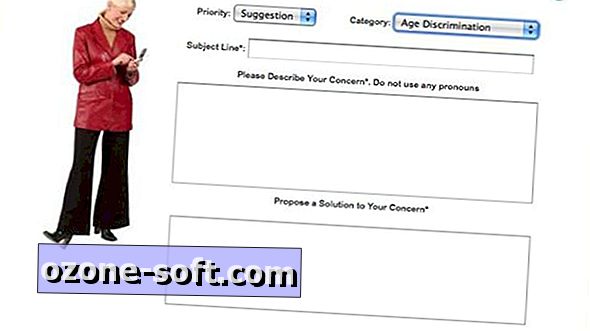



Pustite Komentar